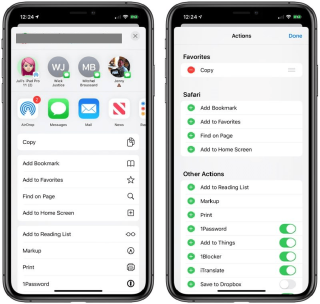Sudah sekitar sebulan sejak rilis resmi iOS 13, dan kami masih menemukan fitur tersembunyi baru sesekali saat menggunakan pembaruan terbaru ini. iOS 13 membawa banyak kejutan bagus yang memberikan tampilan baru ke perangkat kami yang ada, terutama fitur mode Gelap.
Jadi, sudahkah Anda menjelajahi lembar Berbagi iOS 13? Lembar Bagikan di iOS 13 menjadi jauh lebih baik dan menyertakan serangkaian fitur dan tindakan baru untuk meningkatkan pengalaman pengguna kami. Selain itu, lembar berbagi juga menjadi lebih besar dan memungkinkan Anda mengontrol perangkat iOS hanya dalam satu klik. Panel berbagi baru menampilkan hampir semua yang dibutuhkan pengguna untuk meningkatkan kemudahan aksesibilitas.
Sumber Gambar: Apple Toolbox
Cukup beruntung, Apple juga menawarkan cara di mana Anda dapat menyesuaikan lembar berbagi dengan hanya menyimpan tindakan yang diperlukan pada daftar yang sering Anda akses.
Mari ikuti tur singkat untuk memahami semua tentang lembar berbagi iOS 13 dan bagaimana kami dapat menyesuaikannya.
Cara Menggunakan Bagikan Lembar di iOS 13
Nah, opsi berbagi di iOS tersedia hampir di mana-mana. Tetapi untuk memulai, buka aplikasi Foto , pilih foto apa saja dan ketuk tombol Bagikan untuk membuka lembar Bagikan.
Sekarang, di bagian atas lembar Bagikan, Anda akan melihat berbagai saran cepat, yaitu kontak terbaru Anda diikuti oleh opsi berguna lainnya yang mencakup AirDrop, Mail, Pesan, Catatan, dan sebagainya. Dengan bantuan saran ini, Anda dapat langsung membagikan konten apa pun dengan kontak masing-masing tanpa harus mencari namanya di daftar kontak.
Sumber Gambar: Mac Rumours
Saat Anda menggulir ke bawah lembar berbagi, Anda akan melihat opsi berguna lainnya seperti Salin, Sembunyikan, AirPlay, Gunakan sebagai wallpaper, dll.
Baca Juga: Masalah Umum iOS 13 Bersama dengan Perbaikan Cepatnya
Cara Menyesuaikan Lembar Bagikan di iOS 13
Seperti yang kami sebutkan sebelumnya, Anda dapat dengan mudah menyesuaikan lembar berbagi di iOS 13 dan mengisinya dengan opsi yang Anda suka dan yang ingin Anda simpan di daftar ini.
Menyesuaikan lembar berbagi cukup sederhana. Gulir ke bawah pada lembar Bagikan hingga Anda melihat opsi "Edit Tindakan". Ketuk di atasnya.
Di jendela baru ini, Anda akan melihat tindakan dibagi menjadi beberapa bagian. Bagian pertama akan menyertakan "Favorit" Anda.
Ketuk ikon “+” untuk menambahkan item ke Lembar Bagikan Anda. Demikian pula, mengetuk ikon minus akan menghapusnya dari lembar Bagikan.
Ketuk "Selesai" setelah Anda selesai memilih item.
Seperti yang harus Anda perhatikan, lembar Bagikan berbeda untuk setiap aplikasi tertentu. Selain itu, Anda akan melihat beberapa tindakan terkait aplikasi tertentu segera setelah Anda mengetuk tombol Bagikan. Misalnya, jika Anda menjelajah di Safari, mengunjungi halaman web mana pun, jadi jika Anda mengetuk tombol bagikan, Anda akan melihat tindakan terkait aplikasi tertentu seperti Tambahkan ke Daftar Bacaan, Halaman Bookmark, Temukan di Halaman, Tambahkan ke Layar Beranda, dll.
Demikian pula, jika Anda memilih gambar apa pun dari rol kamera, Anda akan melihat tindakan tertentu seperti "Gunakan sebagai Wallpaper", "Buat tampilan jam", "Salin Gambar", "Slideshow" dan seterusnya.
Baca Juga: Cara Mengunduh Pengembang iOS 13 Beta Ke iPhone
Jadi sobat, apa pendapat Anda tentang lembar berbagi yang dirancang ulang ini di iOS 13? Apakah itu meningkatkan pengalaman pengguna Anda? Jangan ragu untuk membagikan pemikiran Anda tentang lembar berbagi iOS 13 di kotak komentar di bawah.